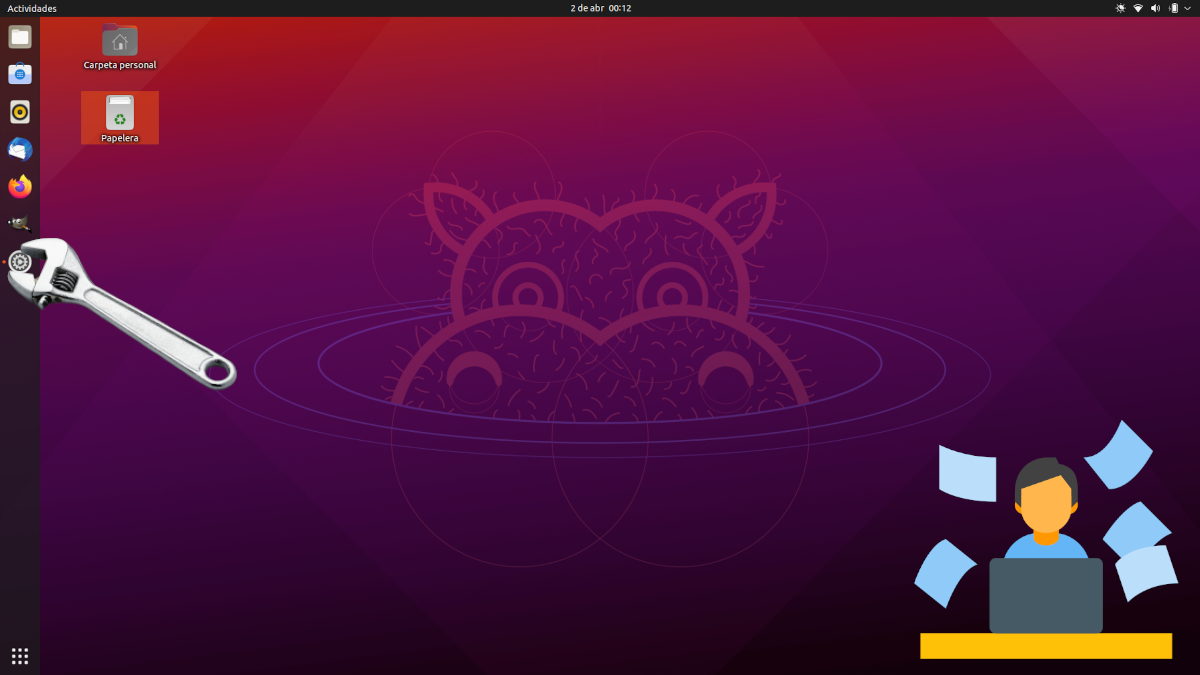
Nun Ubuntu 21.04 Es wurde bereits offiziell vorgestellt, wir können jetzt das neue Betriebssystem herunterladen und installieren. Ubuntu wird wie jedes andere System mit einigen Anwendungen und einer Standardkonfiguration geliefert, aber diese "Einstellung" wird von den Entwicklern als die beste angesehen. Es wird wahrscheinlich Dinge geben, die wir nicht brauchen, und es wird auch Abwesenheiten oder Änderungen geben, die wir hinzufügen möchten. Logischerweise hat jeder eine Meinung, aber es gibt Dinge, die es immer wert sind, getan zu werden.
Dieser Artikel wird vom Herausgeber jedes Mal ausgeführt, wenn die Hauptversion des Canonical-Systems installiert wird. Daher sind die meisten Modifikationen oder Additive, die wir hier erwähnen, subjektiv. Ja Es wird empfohlen, immer ein paar Dinge zu tun, die sind die ersten, die wir erklären werden. Wir empfehlen außerdem dringend, einen anderen Software-Store als den Snap Store zu verwenden, da der von Canonical seit Ubuntu 2o.04 angebotene eine Katastrophe ist.
Empfohlen: Installieren Sie die GNOME-Software
Einer der schlimmsten und tyrannischsten Schritte, die Canonical jemals unternommen hat und an die ich mich erinnern kann, wurde in den Snap Store aufgenommen. Seine Absicht ist, dass wir mehr Snaps und weniger Repository-Software verwenden, aber ich weiß nicht, was schlimmer ist, wenn das, seine Einschränkungen oder dass es viel weniger aktuell ist als der Rest der Software. Aus diesem Grund habe ich Ich empfehle die Installation der GNOME-SoftwareDies ist, abgesehen vom Symbol, dasselbe, wie wir es vor einigen Versionen verwendet haben. Um es zu installieren, öffnen Sie einfach ein Terminal und geben Sie die folgenden Befehle ein:
sudo apt update && sudo apt install gnome-software
Jetzt öffnen wir die GNOME-Software, die das Symbol einer blauen Tasche ist, und fahren fort.
Löschen Sie, was Sie nicht in Ihrem Ubuntu 21.04 wollen
Für einige sollte der erste Schritt darin bestehen, nach Updates zu suchen und diese zu installieren. Für mich ist es auch etwas, was wir zuerst tun müssen, aber nachdem wir beseitigt haben, was wir nicht wollen. Und wenn wir direkt aktualisieren, werden auch die Pakete, die wir nicht möchten, ebenfalls aktualisiert, sodass die Zeit, die wir verlieren, größer ist. Das Beste ist also Entfernen Sie zunächst die Software das wollen wir nicht, was für mich auch in der GNOME-Software einfacher ist. Dazu öffnen wir den App Store, gehen zur Registerkarte "Installiert" und löschen, was wir nicht wollen.
Ich habe zum Beispiel Spiele gelöscht und vor langer Zeit Thunderbird gelöscht, weil es mir nicht gefallen hat. Ich habe ihn nicht gemacht. Ja, das gibt es etwas, das Sie draußen nicht für notwendig halten.
Aktualisieren Sie das System
Dies wird später wichtiger sein, aber im Moment gibt es zu installierende Updates. Um dies zu tun, ist es am besten, es mit dem Terminal mit diesem Befehl zu tun:
sudo apt update && sudo apt upgrade
Wenn Sie auch nicht mehr benötigte Abhängigkeiten entfernen möchten, können Sie auch "&& sudo apt autoremove" ohne Anführungszeichen hinzufügen.
Verwenden Sie zusätzliche Treiber
Es warten wahrscheinlich Treiber für Komponenten unseres Teams auf Software und Updates. Ubuntu installiert im Allgemeinen Open Source-Treiber, aber Leistung und Zuverlässigkeit können sich verbessern, wenn wir proprietäre Treiber verwenden.
Um zu sehen, ob es einen solchen Treiber gibt, öffnen wir Software und Updates und gehen zu Registerkarte «Weitere Treiber». Als Ratschlag, obwohl es nicht sehr schwierig ist, die Änderung rückgängig zu machen, sollten Sie sich daran erinnern, was wir getan haben, da manchmal alles mit dem standardmäßig installierten Treiber besser funktioniert.
Installieren Sie die benötigte Software in Ubuntu 21.04
Wenn wir etwas brauchen und es nicht installieren, werden wir wenig tun. An diesem Punkt wird jeder installieren, was er verwenden wird, aber einige Empfehlungen Persönlich sind:
- GIMP, der berühmte Grafikeditor.
- Kdenlive und / oder OpenShot, Video-Editoren.
- Kodi, der Multimedia-Allrounder.
- VLC, der Allrounder für Videos, die in v4.0 auch für Musik sein werden.
- SimpleScreenRecorder y Koha. Weil beides? Nun, ich bevorzuge die erste, aber Ubuntu 21.04 tritt standardmäßig in Wayland ein und Kooha ist eine der wenigen Optionen, die in diesem Protokoll funktionieren.
- RetroArch, der Spielemulator.
- Audacity, um Audiodateien zu bearbeiten.
- GNOME Schachteln, mit dem Sie virtuelle Maschinen installieren oder LiveSessions auf schnellste und einfachste Weise erstellen können. Wenn Sie etwas Fortgeschritteneres benötigen, ziehen Sie möglicherweise die Installation von VirtualBox vor.
- Vivaldi, der Browser für anspruchsvolle Benutzer, obwohl ich dies nur für diejenigen empfehle, die viele Funktionen benötigen.
- Synaptics, Paketmanager, mit dem wir leichter erkennen können, was installiert ist, was möglicherweise nicht erforderlich ist usw.
- Telegram, eine gute Messaging-Anwendung, die auch von vielen Benutzern verwendet wird. In der Tat kommuniziere ich hier mit einigen Entwicklern.
Überprüfen Sie das Energieprofil und aktivieren Sie das Nachtlicht
Ubuntu 21.04 enthält eine neue Einstellung, die es uns ermöglicht Wählen Sie zwischen der Priorisierung der Leistung, um in der Mitte zu bleiben oder Autonomie zu priorisieren. Es befindet sich in den Einstellungen / Stromversorgung und ist eine Funktion für Laptops.
Außerdem Luz Nocturna Es ist eine Funktion zur Verbesserung unseres Tageszyklus. Grundsätzlich werden die im Sonnenlicht vorhandenen Blautöne eliminiert, sodass der Bildschirm eine andere Farbe aufweist, sodass sich unser Körper zu entspannen beginnt. Es kann über die Registerkarte Einstellungen / Monitore / "Nachtlicht" aktiviert werden. Wir können Ihnen sagen, zu welchen Zeiten es sich ändern wird, oder wir können es automatisch ändern lassen, je nachdem, wann es Tag und Nacht in unserer Zeitzone ist.
Unterstützung für Flatpak hinzufügen
Wie wir in erklären dieser Artikel, Die Unterstützung von Flatpak ist es wert, aktiviert zu werdenDa es sich um Pakete handelt, die wie Snap Software und Abhängigkeiten in sich enthalten, werden sie sehr bald aktualisiert, und außerdem bevorzugen viele Entwickler andere Installationssysteme.
Passen Sie Ihr Ubuntu 21.04 an
Dies ist das Wichtigste: Lassen Sie unser Betriebssystem so, wie es uns am besten gefällt. Jeder muss die Änderungen vornehmen, die seinen Bedürfnissen am besten entsprechen, aber ich mache immer diese:
- Ändern Sie die Geschwindigkeit und Empfindlichkeit des Touchpanels unter Einstellungen / Maus und Touchpanel. Wenn wir möchten, können wir ihm auch sagen, dass er sich mit natürlicher Verschiebung bewegen soll.
- Setzen Sie die Knöpfe nach links. Als ich Ubuntu zum ersten Mal verwendete, befanden sich die Schaltflächen links. Ich hatte auch einen Mac (ich habe ihn immer noch) und sie waren in der gleichen Position. Canonical hat sie geändert, wahrscheinlich um Windows-Benutzern die Arbeit zu erleichtern, aber ich ändere sie immer wieder aus Gewohnheit. Sie können durch Öffnen des Terminals und Tippen nach links gestellt werden gsettings set org.gnome.desktop.wm.preferences Schaltflächenlayout 'Schließen, Minimieren, Maximieren:' . Von oben gesehen sind die letzten beiden Punkte die Mitte des Fensters. Links von der Mitte befinden sich also Schließen, Minimieren und Maximieren.
- Legen Sie das Dock ab, was über die Einstellungen erfolgen kann. Sie können auch andere Änderungen vornehmen, die ich in letzter Zeit nicht vorgenommen habe, z. B. die Deckkraft ändern oder sie zentrieren und vergrößern lassen, wenn wir Apps öffnen, wie in unserem Schwesterblog erläutert.
Welche Änderungen würden Sie an Ubuntu 21.04 vornehmen?
Dies sind die Änderungen, die ich normalerweise daran vornehme, aber es ist immer gut zu wissen, was andere Benutzer tun. Welche Änderungen haben Sie unmittelbar nach der Installation des Betriebssystems vorgenommen?
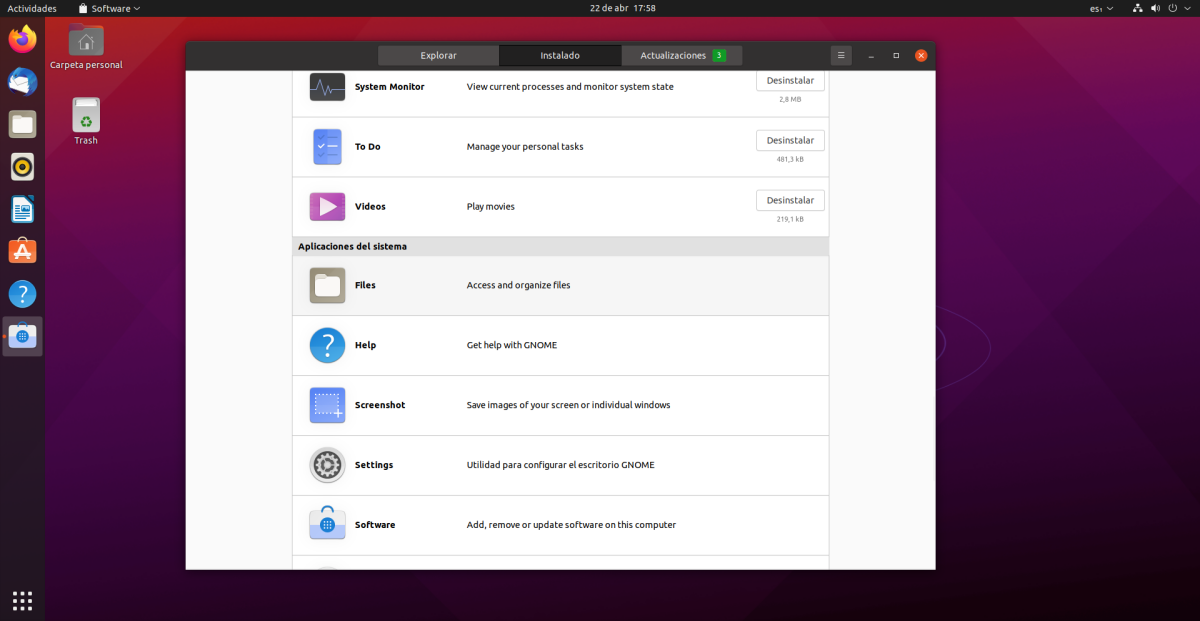
Persönlich nehme ich nicht viele Änderungen an Ubuntu vor, ich mag es, wie es standardmäßig ist, aber dies sind die wenigen Änderungen, die ich daran vornehme. 1) Starten Sie die Balkengröße 30, 2) Dunkler Modus, 3) Installieren Sie Optimierungen, um die Fenster beim Öffnen zentrieren zu können, OpenWeather-Erweiterung und Anzeige des Batterieprozentsatzes, 4) beim Herunterladen von Software und Updates vom Hauptserver, 5) Beseitigen Sie das Spiel Anwendungen, 6) Wenden Sie die spanische Sprache auf das gesamte System an. 7) Installieren Sie Skype, VLC, Zoom, Jitsi-Meet, Clipgrab. 8) Installieren Sie Ubuntu-Extras, Druckertreiber, Neofetch und wenig anderes.) Ändern Sie den Hintergrund.
Das wäre alles, was ich nach der Installation mit Ubuntu mache.
Vielen Dank,
Ich möchte wissen, wo ich Fensterthemen und Symbole für diese neue Version finden kann